하드 드라이브에 대한 액세스를 다시 얻는 방법, 하드 드라이브를 열 수 없는 오류 수정

이 글에서는 하드 드라이브에 문제가 생겼을 때 다시 접근할 수 있는 방법을 안내해 드리겠습니다. 함께 따라 해 보세요!
AirDrop은 iPhone, iPad, Mac에서 작동하지 않습니다. 어떻게 해야 합니까? 이 문서에서는 Apple 장치에서 AirDrop 오류를 수정하는 간단하면서도 효과적인 방법을 제공합니다.

AirDrop을 사용하면 Apple 기기 간에 데이터를 쉽게 전송할 수 있습니다. Wi-Fi와 Bluetooth를 사용하여 암호화된 링크를 생성합니다. 하지만 안타깝게도 AirDrop이 작동하지 않는 경우가 있습니다. 이 경우 아래 방법을 적용하여 iPhone, iPad 또는 Mac에서 AirDrop 오류를 수정할 수 있습니다.
Apple 기기에서 AirDrop을 사용하기 위한 조건
먼저 해당 기기가 실제로 AirDrop과 호환되는지 확인해야 합니다. 이제 Apple의 요구 사항이 변경되었으므로 다음에서 AirDrop을 사용할 수 있습니다.
귀하의 장치가 AirDrop과 호환된다는 것을 알게 되면, 해당 장치를 사용하는 방법을 알고 있는지 확인하십시오. AirDrop 공유 창에 장치가 나타나지 않거나, 나타나는 장치로 파일을 보낼 수 없거나, 보낸 파일을 찾을 수 없는 경우... 아래 AirDrop이 작동하지 않음 오류를 수정하는 방법을 시도해 보세요.
iPhone, iPad, iPod에서 AirDrop이 작동하지 않는 문제를 해결하는 방법
운영 체제 업데이트
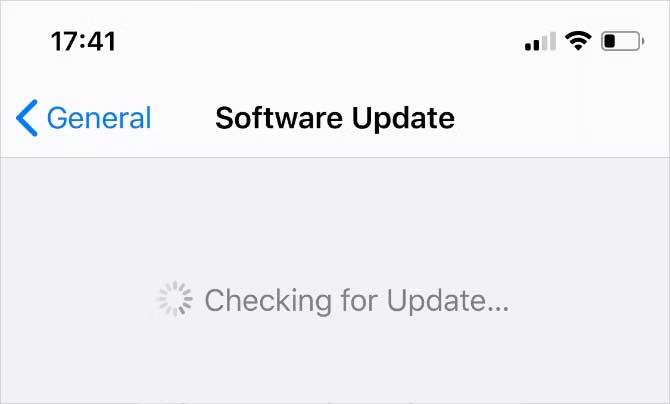
Apple은 정기적으로 iOS, iPadOS 및 macOS에 대한 새로운 업데이트를 출시합니다. 소프트웨어 오류를 수정하도록 설계되었습니다. AirDrop이 작동하지 않는 경우 최신 업데이트를 설치하면 이 귀찮은 오류가 해결될 수 있습니다.
iPhone 또는 iPad에서 설정 > 일반 > 소프트웨어 업데이트 로 이동합니다 . Mac에서는 Apple 메뉴를 열고 시스템 설정 > 일반 > 소프트웨어 업데이트 로 이동합니다 .
두 장치 모두 다시 시작
이는 매우 효과적이기 때문에 문제를 해결하는 고전적인 방법입니다. AirDrop이 제대로 작동하려면 iPhone, iPad 또는 Mac을 다시 시작하기만 하면 됩니다. 이 작업을 수행하는 데는 몇 분 밖에 걸리지 않습니다.
AirDrop 제한 끄기
AirDrop이 표시되지 않으면 콘텐츠 및 개인정보 보호 제한에서 차단했을 수 있습니다. iPhone 또는 iPad에서 설정 > 스크린 타임 > 콘텐츠 및 개인 정보 보호 제한 > 허용된 앱 으로 이동합니다 . Mac에서는 시스템 설정 > 스크린 타임 > 콘텐츠 및 개인 정보 보호 > 앱 제한 으로 이동합니다 . 각 장치에서 AirDrop이 활성화되어 있는지 확인하십시오.
변경하려면 스크린 타임 암호 도 입력해야 합니다 .
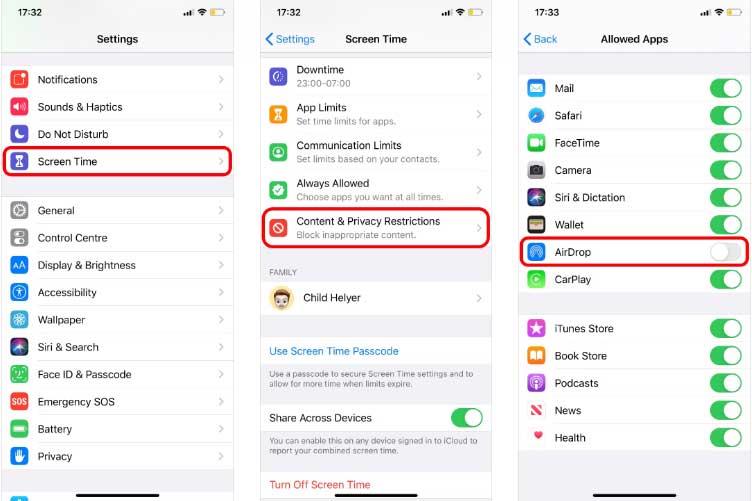
iPhone에서 개인 핫스팟 끄기
AirDrop과 개인용 핫스팟은 모두 Bluetooth와 Wi-Fi 연결을 사용하므로 동시에 사용할 수 없습니다. AirDrop이 iPhone에서 작동하지 않는 경우 설정 > 페르소나 핫스팟 으로 이동하여 이를 끈 다음 AirDrop을 다시 사용해 보세요.
방해금지 모드 끄기
방해 금지 또는 다른 집중 모드가 활성화되어 있기 때문에 장치가 AirDrop 요청을 수신하지 못할 수 있습니다. iPhone, iPad 및 Mac에서는 제어 센터를 열고 달 또는 초점 아이콘을 눌러 끕니다.
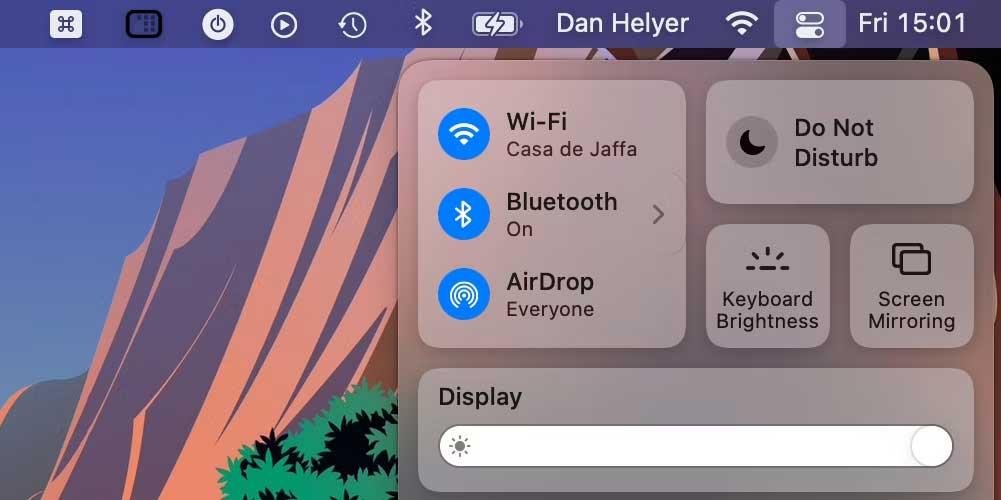
위에는 Airdrop 오류를 수정하는 가장 간단하고 효과적인 방법 중 일부 입니다 . 이 기사가 당신에게 도움이 되기를 바랍니다.
이 글에서는 하드 드라이브에 문제가 생겼을 때 다시 접근할 수 있는 방법을 안내해 드리겠습니다. 함께 따라 해 보세요!
AirPods는 언뜻 보기에 다른 무선 이어폰과 별반 다르지 않아 보입니다. 하지만 몇 가지 잘 알려지지 않은 기능이 발견되면서 모든 것이 달라졌습니다.
Apple은 iOS 26을 출시했습니다. 완전히 새로운 불투명 유리 디자인, 더욱 스마트해진 경험, 익숙한 앱의 개선 사항이 포함된 주요 업데이트입니다.
학생들은 학업을 위해 특정 유형의 노트북이 필요합니다. 선택한 전공 분야에서 뛰어난 성능을 발휘할 만큼 강력해야 할 뿐만 아니라, 하루 종일 휴대할 수 있을 만큼 작고 가벼워야 합니다.
Windows 10에 프린터를 추가하는 것은 간단하지만, 유선 장치의 경우와 무선 장치의 경우 프로세스가 다릅니다.
아시다시피 RAM은 컴퓨터에서 매우 중요한 하드웨어 부품으로, 데이터 처리를 위한 메모리 역할을 하며 노트북이나 PC의 속도를 결정하는 요소입니다. 아래 글에서는 WebTech360에서 Windows에서 소프트웨어를 사용하여 RAM 오류를 확인하는 몇 가지 방법을 소개합니다.
스마트 TV는 정말로 세상을 휩쓸었습니다. 이렇게 많은 뛰어난 기능과 인터넷 연결 덕분에 기술은 우리가 TV를 시청하는 방식을 바꾸어 놓았습니다.
냉장고는 가정에서 흔히 볼 수 있는 가전제품이다. 냉장고는 보통 2개의 칸으로 구성되어 있는데, 냉장실은 넓고 사용자가 열 때마다 자동으로 켜지는 조명이 있는 반면, 냉동실은 좁고 조명이 없습니다.
Wi-Fi 네트워크는 라우터, 대역폭, 간섭 외에도 여러 요인의 영향을 받지만 네트워크를 강화하는 몇 가지 스마트한 방법이 있습니다.
휴대폰에서 안정적인 iOS 16으로 돌아가려면 iOS 17을 제거하고 iOS 17에서 16으로 다운그레이드하는 기본 가이드는 다음과 같습니다.
요거트는 정말 좋은 음식이에요. 매일 요구르트를 먹는 것이 좋은가요? 매일 요구르트를 먹으면, 몸에 어떤 변화가 있을까요? 함께 알아보죠!
이 기사에서는 가장 영양가 있는 쌀 종류와 어떤 쌀을 선택하든 건강상의 이점을 극대화하는 방법에 대해 설명합니다.
수면 일정과 취침 루틴을 정하고, 알람 시계를 바꾸고, 식단을 조절하는 것은 더 나은 수면을 취하고 아침에 제때 일어나는 데 도움이 되는 몇 가지 방법입니다.
임대해 주세요! Landlord Sim은 iOS와 Android에서 플레이할 수 있는 모바일 시뮬레이션 게임입니다. 여러분은 아파트 단지의 집주인 역할을 하며 아파트 내부를 업그레이드하고 세입자가 입주할 수 있도록 준비하여 임대를 시작하게 됩니다.
욕실 타워 디펜스 Roblox 게임 코드를 받고 신나는 보상을 받으세요. 이들은 더 높은 데미지를 지닌 타워를 업그레이드하거나 잠금 해제하는 데 도움이 됩니다.













